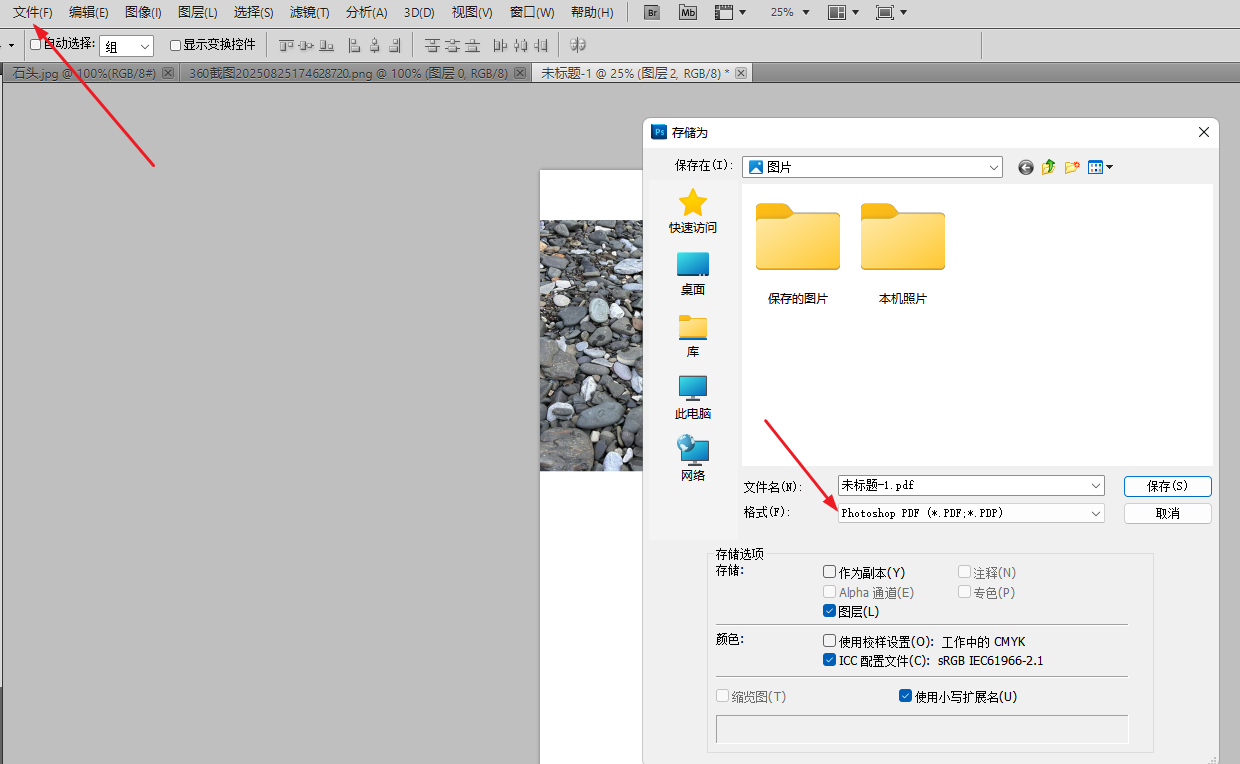當手機相冊里堆滿了掃描的文件、孩子的手工作品照片,或是旅行中拍下的景點介紹,想找時總在不同圖片間翻來翻去,是不是覺得特別麻煩? 你是否也曾因為無法一次性發送多張圖片給客戶,而被要求「整理成一份文件」? 這時候,把零散的圖片變成一個整齊的PDF,就像給雜亂的書桌裝上抽屜,瞬間清爽有序。 無論是辦公匯報、學生交作業,還是家庭資料歸檔,一個PDF文件就能解決傳輸、閱讀和保存的多重煩惱。
什麼情況下需要將大量的圖片合併成一個PDF文檔?
將大量圖片合併成一個PDF文檔在多種場景下都非常實用,主要解決的是文件管理、傳輸效率和閱讀體驗的問題。 以下是一些常見且易於理解的情況:
- 文檔歸檔與掃描件整理,合併成一個PDF後,方便存儲、命名和日後檢索。
- 作品集或設計稿展示:攝影師、設計師、藝術家需要向客戶或招聘方展示作品,提升整體印象。
- 提交作業或報告:學生將實驗照片、圖表、手寫解答等圖片合併為PDF,能一次性完整提交,符合要求,也便於批閱者連續閱讀,無需頻繁切換圖片。
- 通過郵件或即時通訊工具發送時,一次性發送一個PDF文件比發送幾十張圖片更高效。
- PDF格式通用性強,幾乎任何設備都能打開。 將圖片合為PDF後,可在電腦、手機、平板甚至電子閱讀器上流暢查看。
將JPG圖片合併成PDF的效果預覽
處理前:
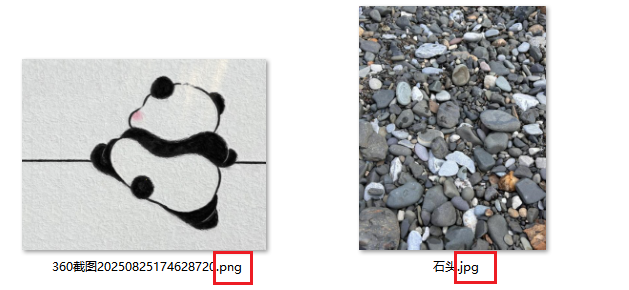
處理後:

方法一:使用我的ABC軟體工具箱來把圖片合併成pdf
推薦指數:★★★★★
優點:
- 操作簡潔,小白也能輕鬆上手。
- 批量處理能力強、支持多種圖片格式。
缺點:需要安裝軟件,占用內存。
操作步驟:
1、打開軟件,點擊合併拆分,選擇圖片合併成單個文件。
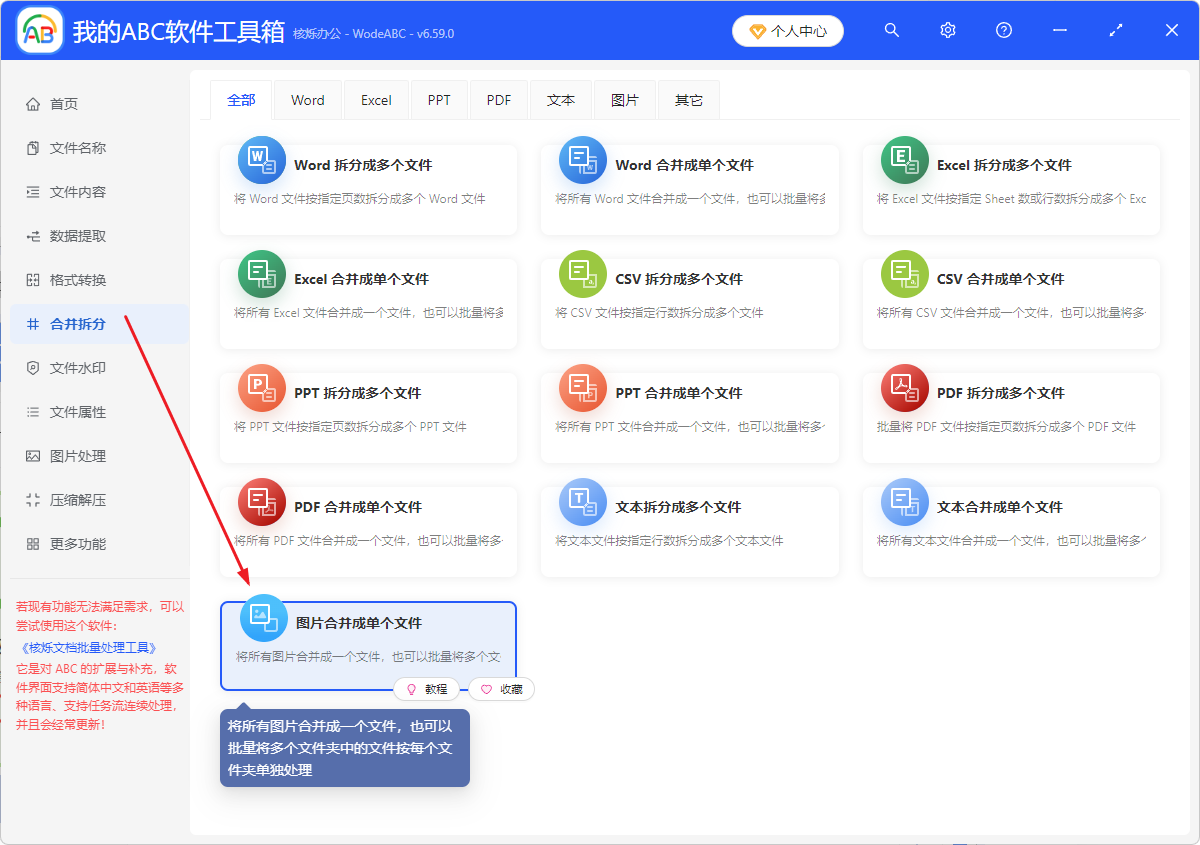
2、添加想要批量合併的 jpg 圖片,支持一鍵拖拽,添加後調整順序。
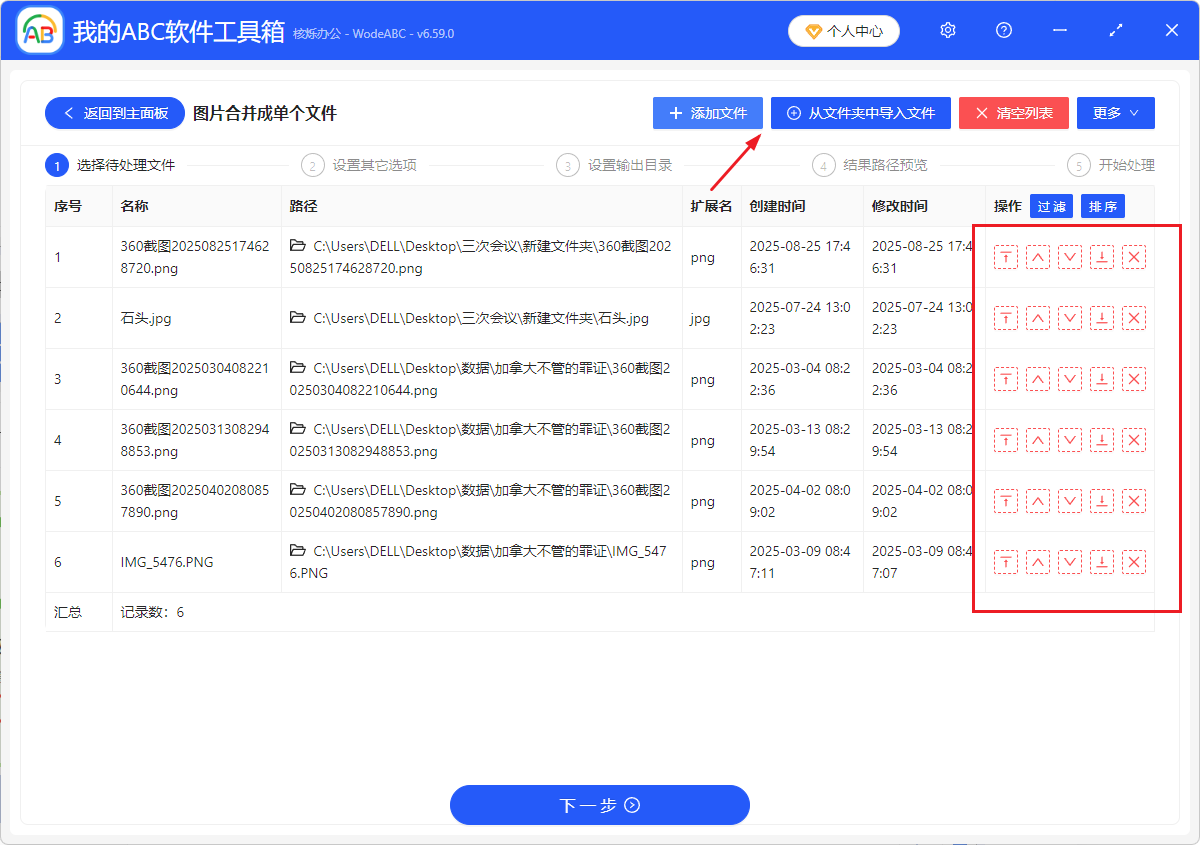
3、下一步選擇將所有文件合併成一個文件,合併後的文件名根據自己的需要進行選擇,合併後的文件格式選擇pdf。
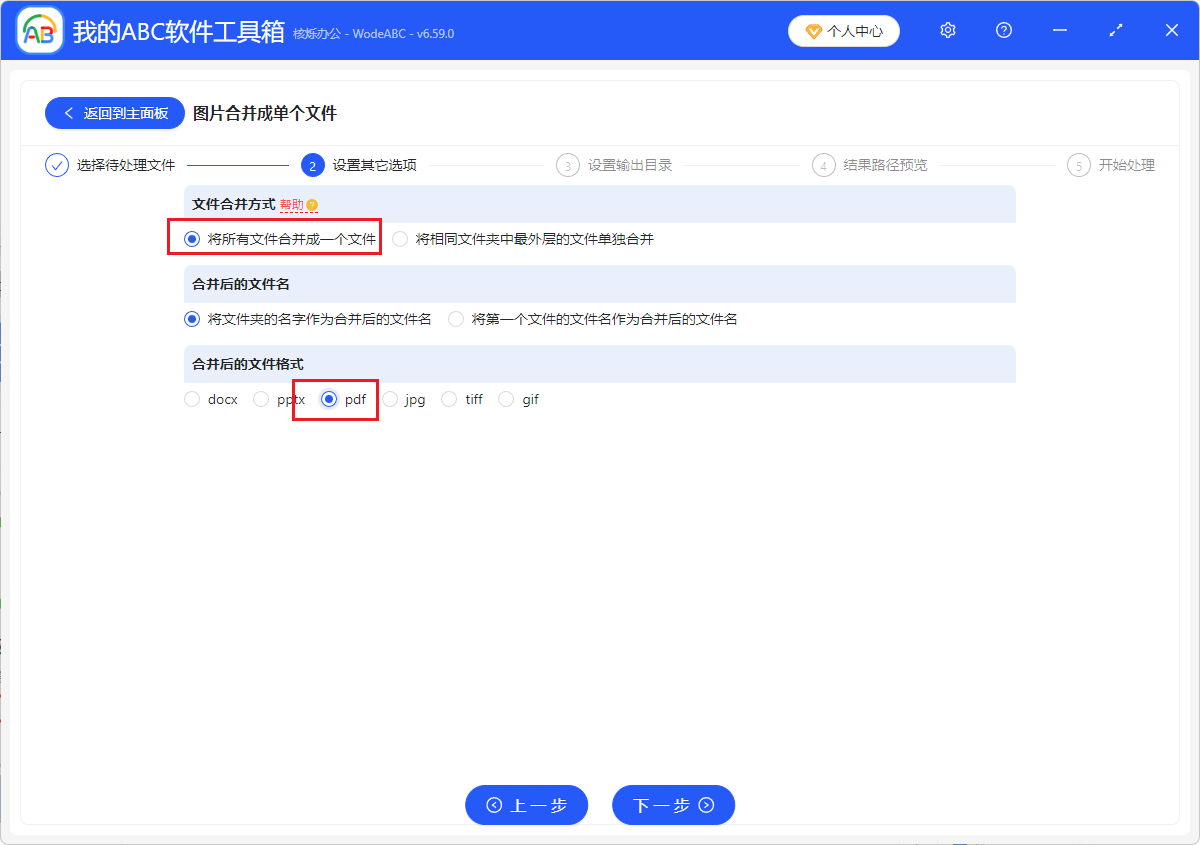
5、等待幾秒,多個jpg圖片批量合併成 pdf了!
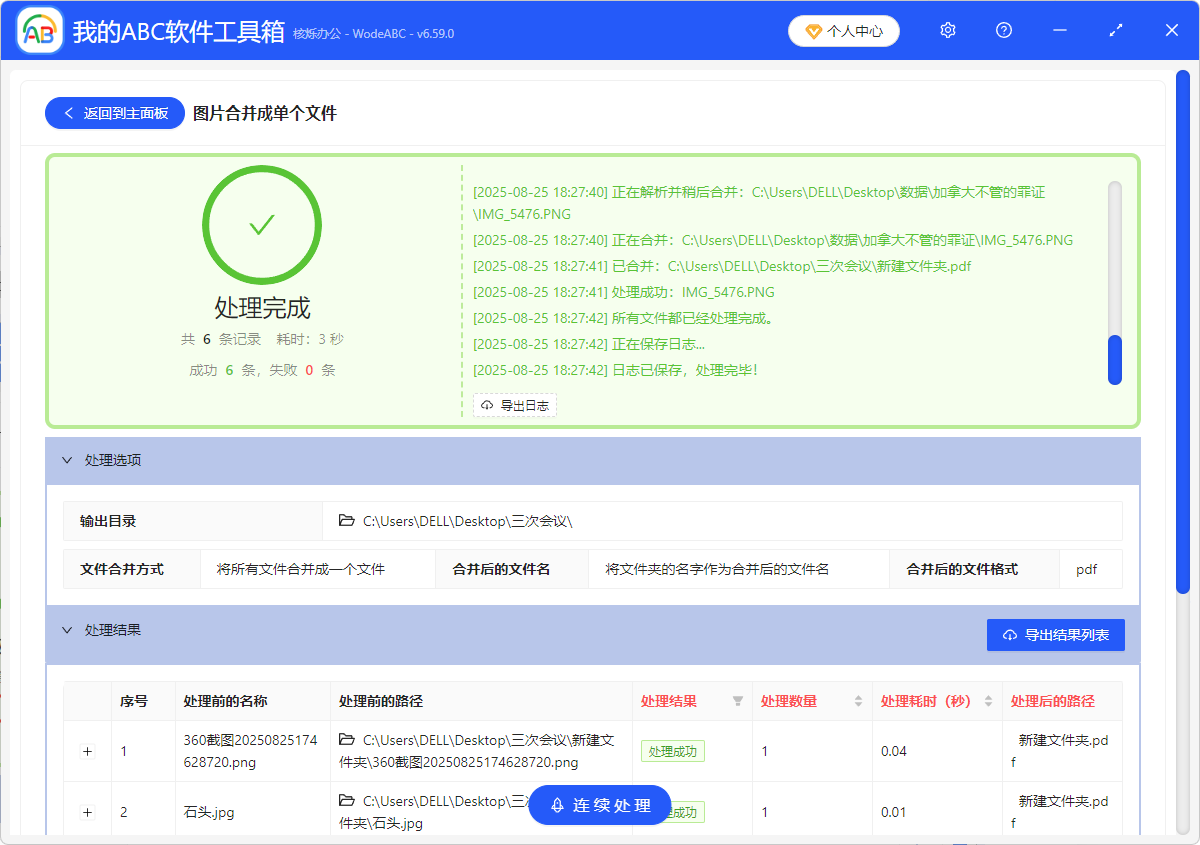
方法二:使用Adobe Photoshop 合併轉換
推薦指數:★★★☆☆
優點:專業性強,絕對不用擔心畫面失真問題。
缺點:
- 不僅需要下載軟件,還需要費用,且對不會用PS的人們來說非常困難。
- 大量圖片有些麻煩,2、3張圖片還可以操作。
操作步驟:
1、把需要合併的圖片添加到Adobe Photoshop中,然後新建一張空白頁面。
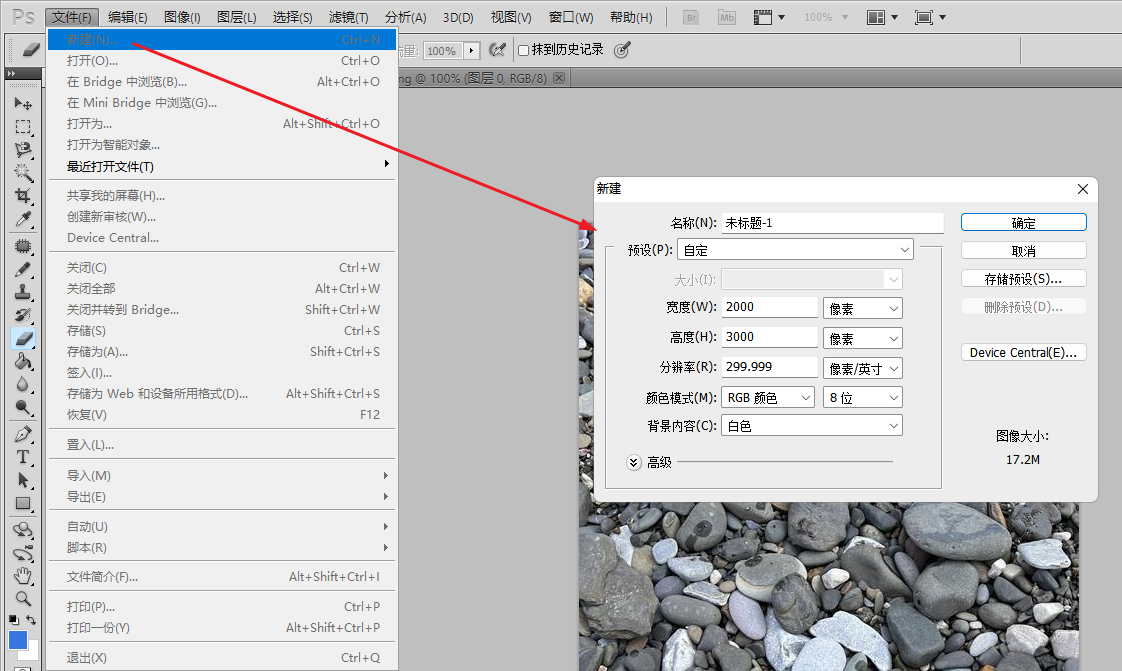
2、ctrl A全選圖片,ctrl C複製到這張空白頁面上。 設置大小之後,
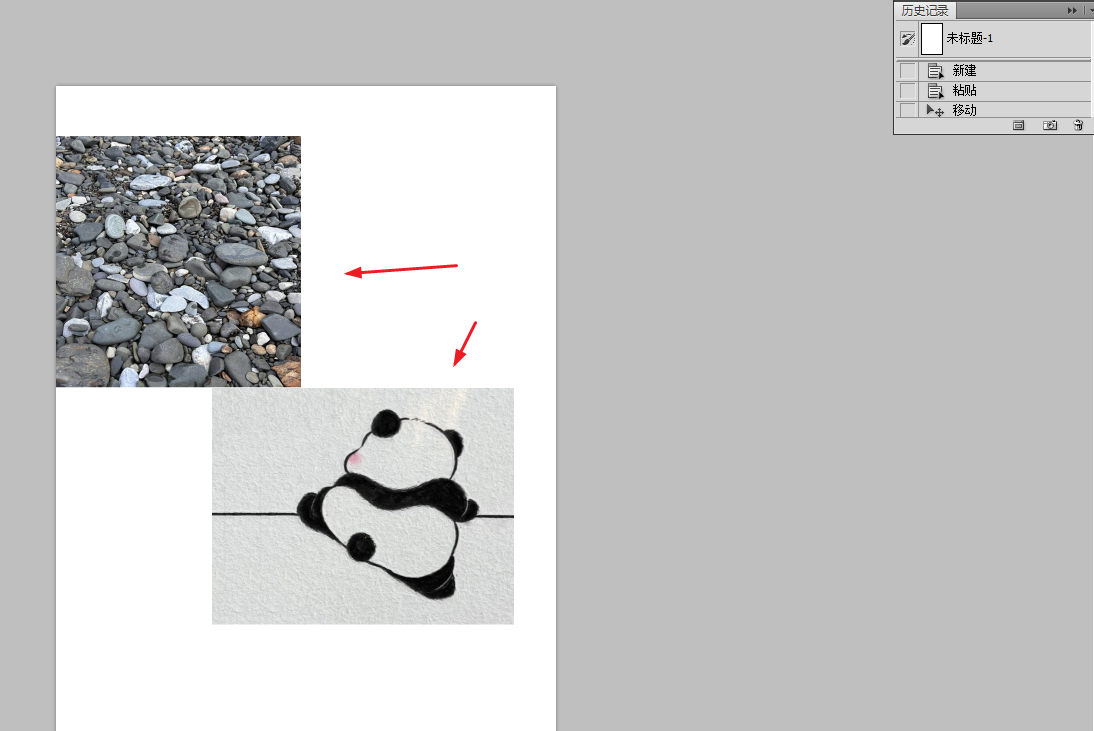
3、點擊文件,選擇存儲為,格式選擇pdf,點擊保存即可。